AI如何自制表格?在AI中绘制表格方法介绍
摘要:设计十字绣或编织图案经常会用到带格的纸(坐标纸),学了这招可以轻松自制坐标纸了,好了,下面就为大家介绍在AI中绘制表格方法,一起来学习吧!步...
设计十字绣或编织图案经常会用到带格的纸(坐标纸),学了这招可以轻松自制坐标纸了,好了,下面就为大家介绍在AI中绘制表格方法,一起来学习吧!
步骤:
1、打开AI软件,新建A4大小文件。(我设置纸为横向)

2、长按“直线段工具”图标,在弹出的工具菜单中选择“矩形网格工具”,然后在页面上单击一下。
因为我之前有选择矩形网格工具,所以工具箱中显示矩形网格工具图标,默认是直线段工具图标;
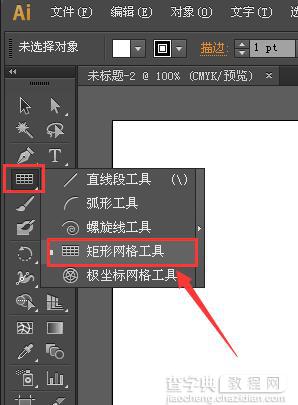
3、在弹出框中分别设置网格总宽、高;水平分割线数量;垂直分割线数量。数值根据个人需要而定。
注意:线的数量要比所需要的格子数量少1
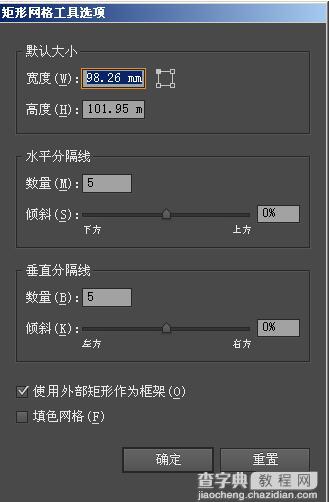
4、设置完成后点“确定”。(页面上就出现了一个网格,但这时它还是偏在一边的,下一步我们来将它在页面上居中。)
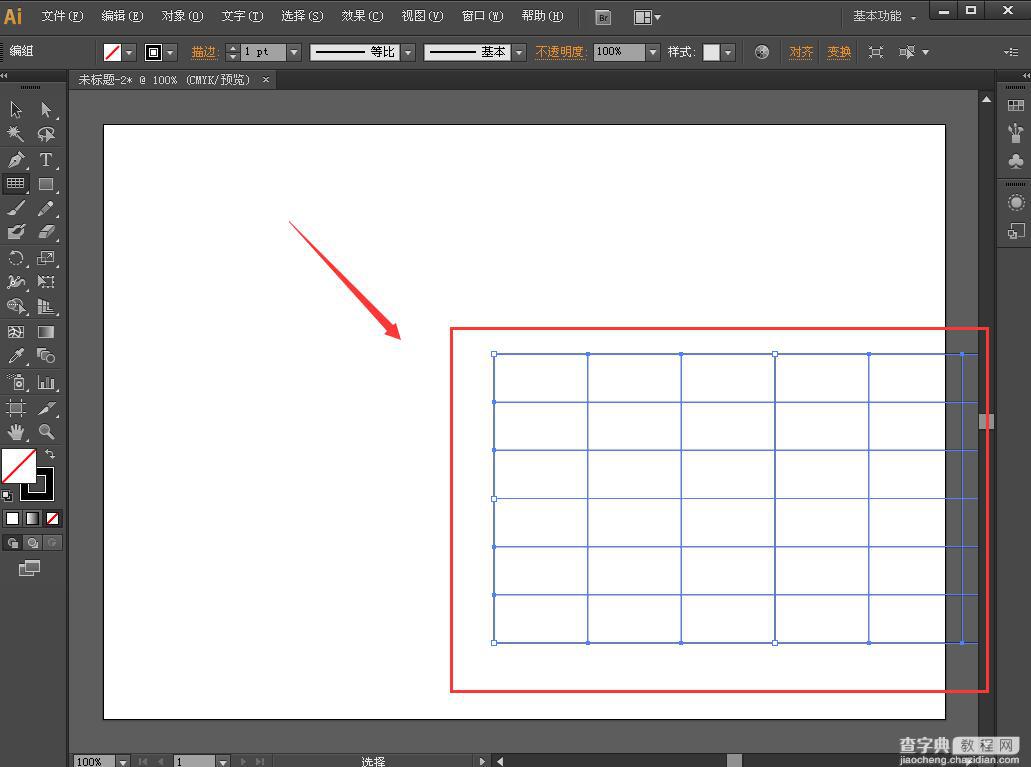
5、按“Shift+F7”,打开对齐工具面板。(此时面板中默认是“对齐对象”,我们要改成“对齐画板”。)
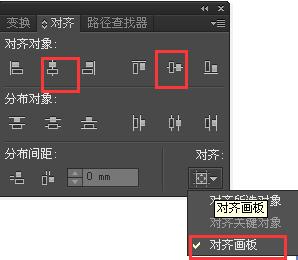
6、然后,在“对齐对象”那里依次点一下“水平居中对齐”和“垂直居中对齐”。这样表格就自动居中了。
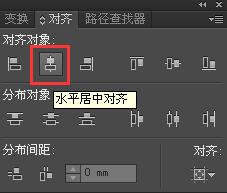
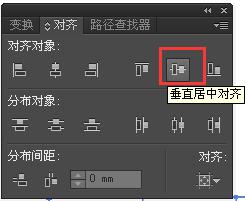
7、设置“描边颜色”和“描边粗细”。

以上就是在AI中绘制表格方法介绍,操作很简单的,大家按照上面步骤进行操作即可,希望能对大家有所帮助!
注:本篇文章系查字典教程网依照真实经历原创,转载请注明出处!
【AI如何自制表格?在AI中绘制表格方法介绍】相关文章:
★ 如何调节配置做到cdr,ps和系统浏览器色彩统一方法介绍
上一篇:
Ai简单绘制可爱的卡通动物熊头像
下一篇:
Ai简单绘制可爱的卡通盒子
